아이폰 ADGUARD 설정팁
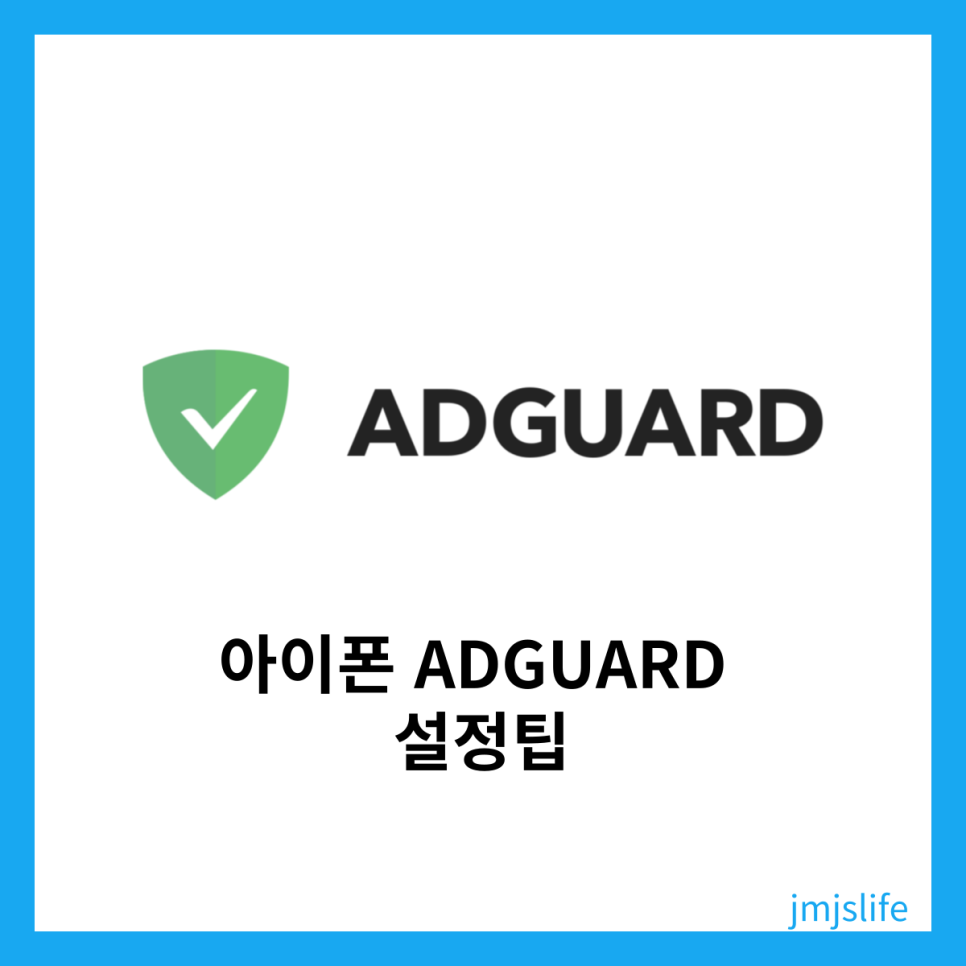
안녕하세요
오늘은 아이폰 광고 차단앱인 애드가드 설정 팁에 대해서 알려드리겠습니다.
해당 설정은 광고를 차단하고 속도에 맞춘 설정 팁입니다.
Safari 필터
하단의 보호 탭 선택 후 Safari보호 선택
하단의 보호 탭 선택 후 Safari보호 선택

2. 필터 선택
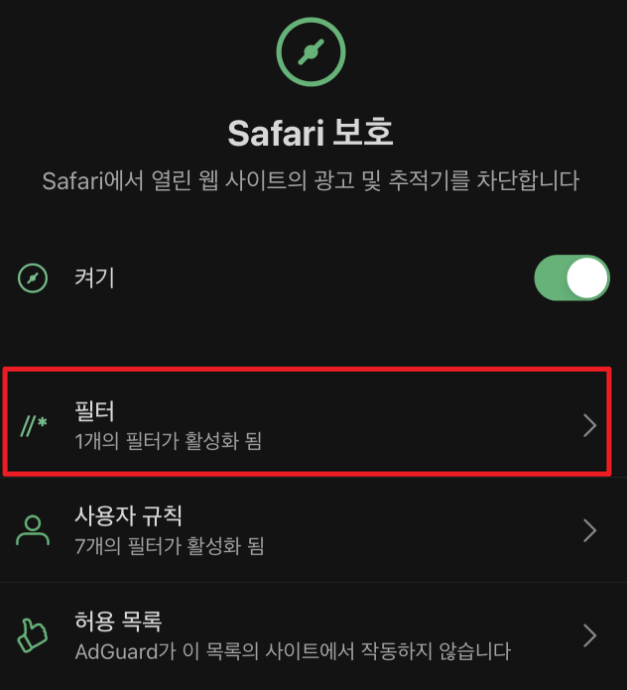
3. 하단의 특정 언어 선택

4. 중간 밑에 쯤 List-KR 선택

Safari 사용자 규칙
1. Safari 보호로 돌아와 사용자 규칙 선택

2. 다음 규칙들을 추가
meeco.kr#$#ins.adsbygoogle[data-ad-client]:not([data-matched-content-ui-type]) { height: 0 !important; padding: 0 !important }
google.co.jp,google.co.kr,google.co.uk,google.com##div#bottomads
google.co.jp,google.co.kr,google.co.uk,google.com##div#tads
v.daum.net##ins[data-ad-unit]
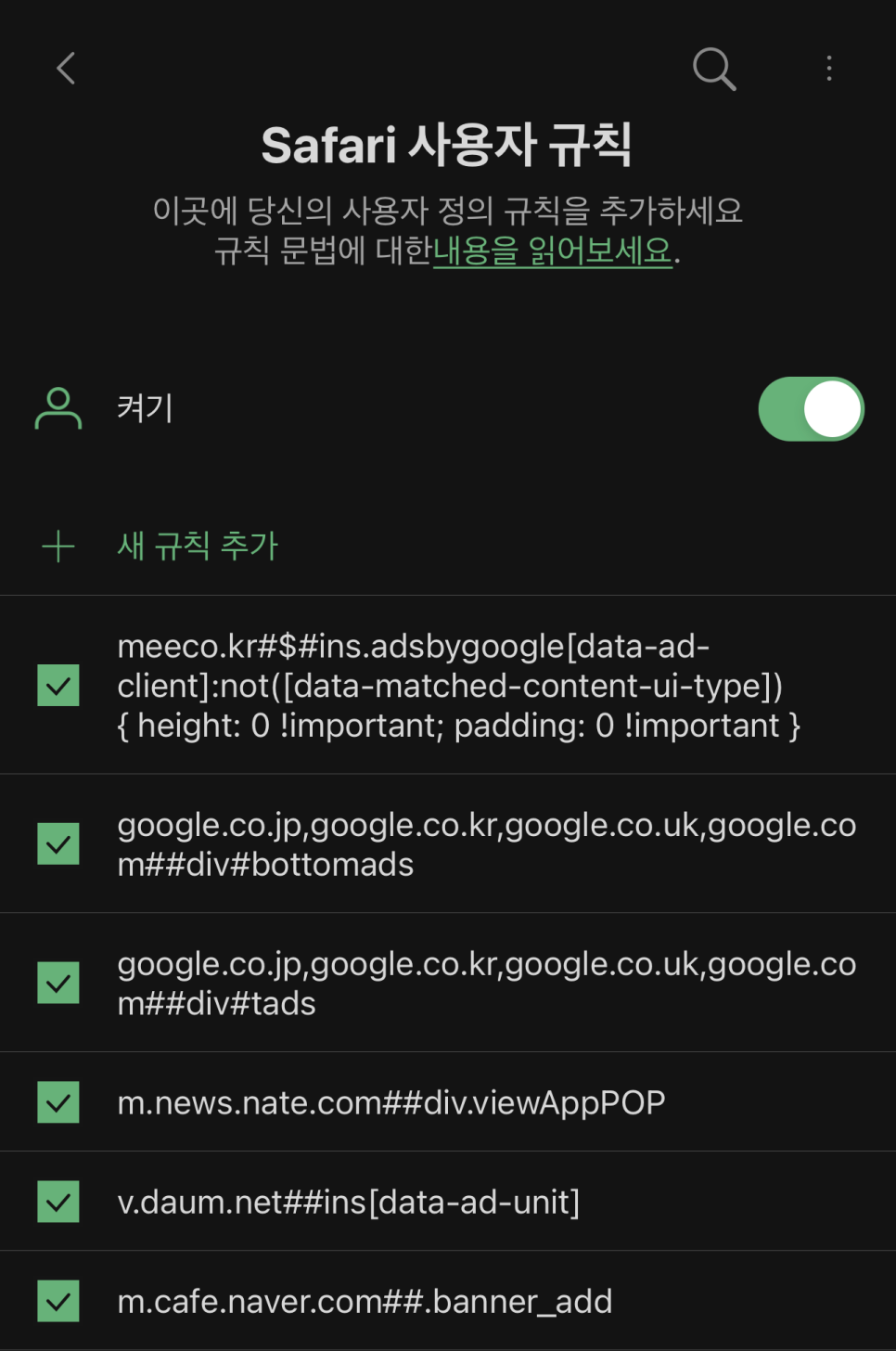
Safari 허용 목록
1. Safari 보호로 돌아와 허용 목록 선택

2. 새 규칙 추가 후 tv.nate.com 추가

DNS 필터
맨처음 보호 탭으로 와서 DNS 보호 선택
맨처음 보호 탭으로 와서 DNS 보호 선택

2. 하단의 DNS 필터링 선택 후 DNS 필터 선택
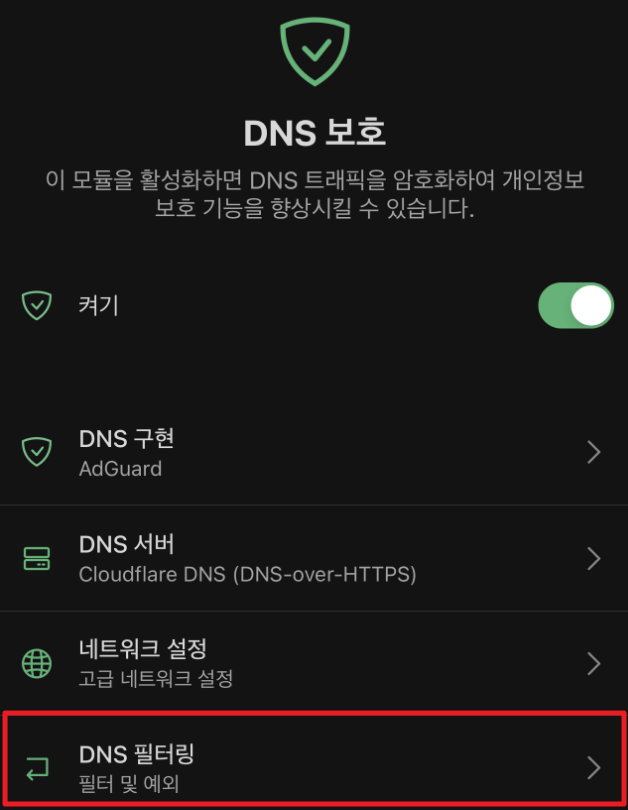
3. 필터 추가를 하여 다음 주소를 입력
! ! Title: KOR: List-KR DNS ! Description: A DNS version of List-KR, a filter for websites in the Korean language ! Homepage: https://github.com/List-KR/List-KR ! Last modified: 2023-11-29T11:05:38.997Z ! ! Compiled by @adguard/hostlist-compiler v1.0.23 ! ! ! Source name: List-KR 3rd_domains.txt ! S...
cdn.jsdelivr.net
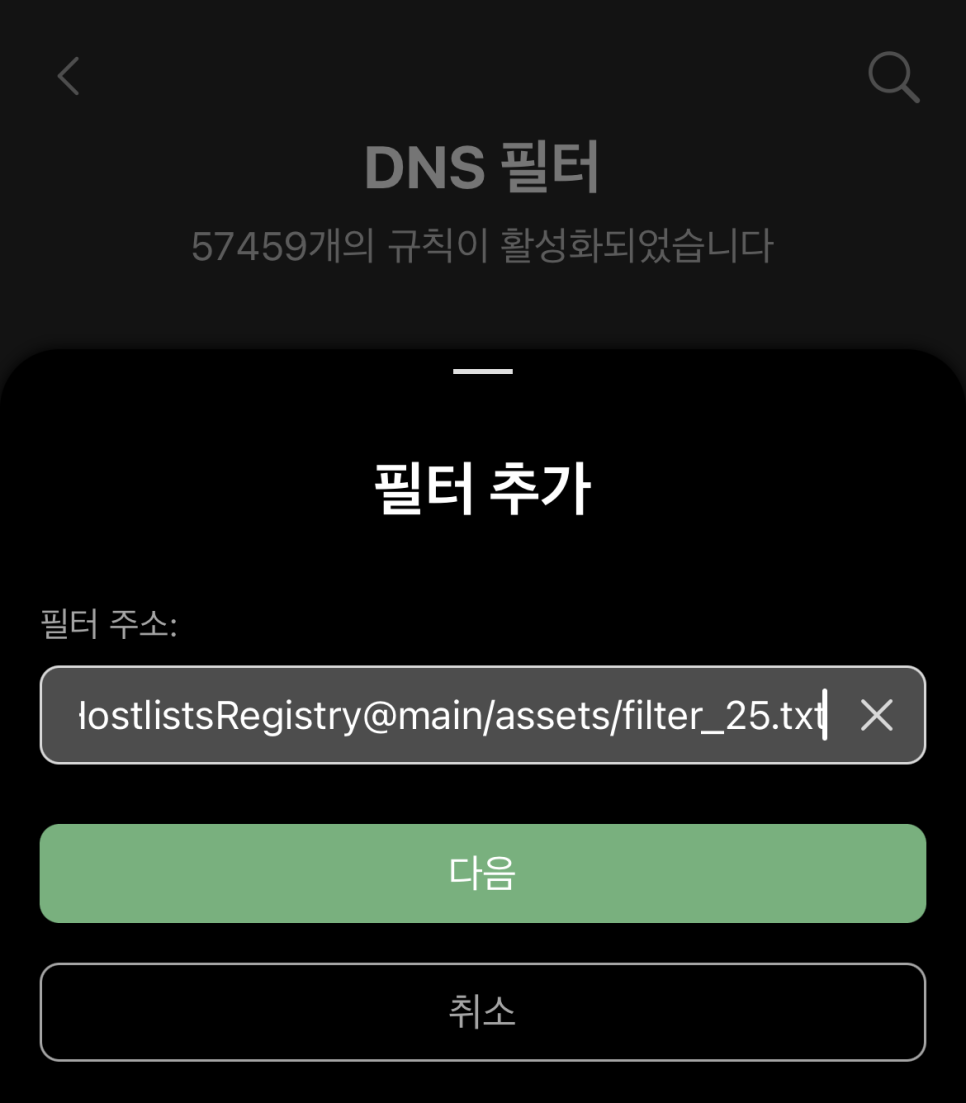
이름은 아무렇게 기입해도 상관없습니다.
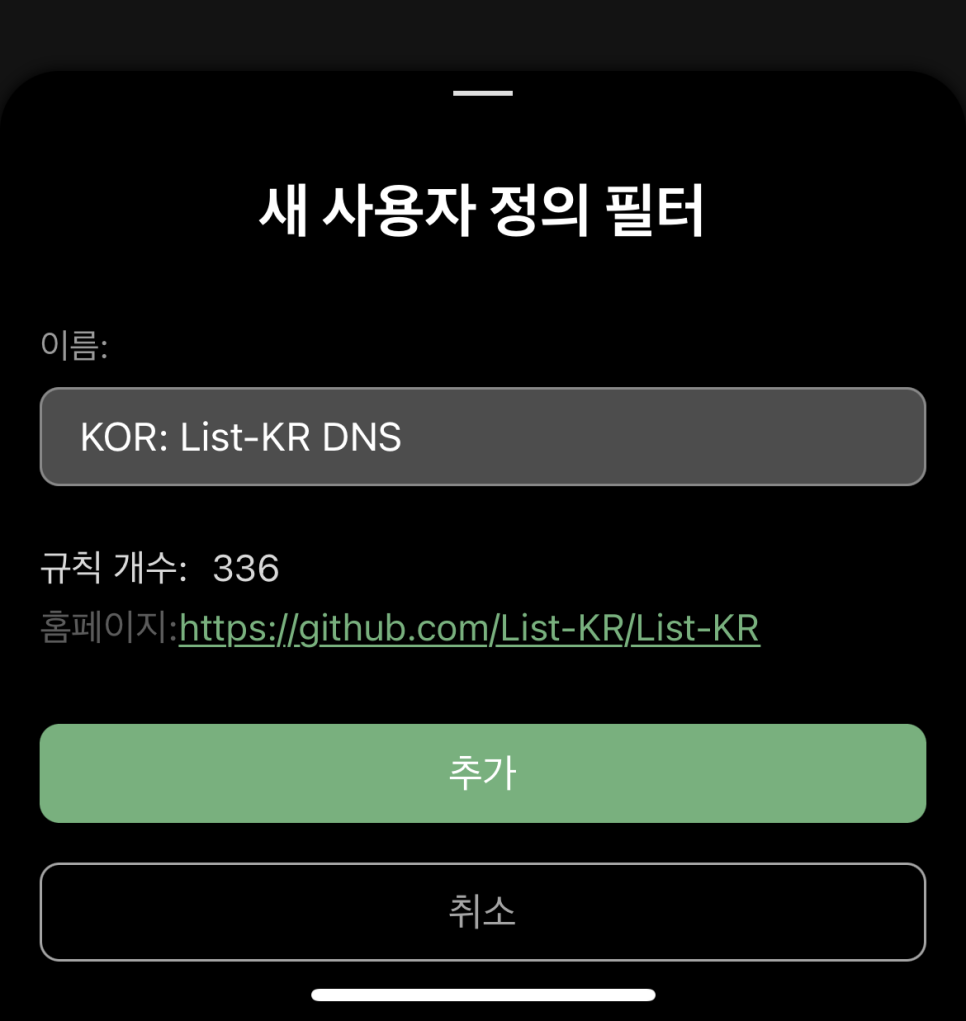
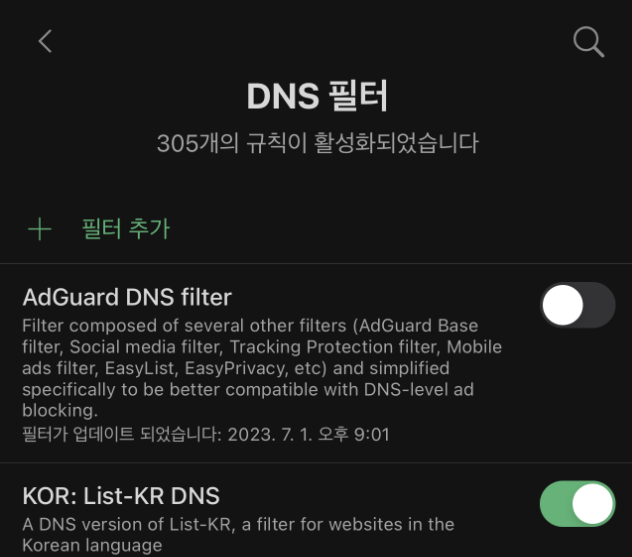
DNS 보호
DNS 필터링으로 돌아와서 허용목록을 선택
DNS 필터링으로 돌아와서 허용목록을 선택

2. 다음 규칙을 추가
@@||adplatform-cdn.baemin.com^$important
pagead2.googlesyndication.com
nate.com
imasdk.googleapis.com

Safari앱 설정
1.애드가드 앱이 아닌 설정앱을 열고 Safari를 선택
2. Safari로 들어오셨으면 확장 프로그램을 선택

3. 사진같이 General만 켜기
(혹시 AdGuard앱을 확장프로그램으로 허용 안하셨으면 허용 해주세요)
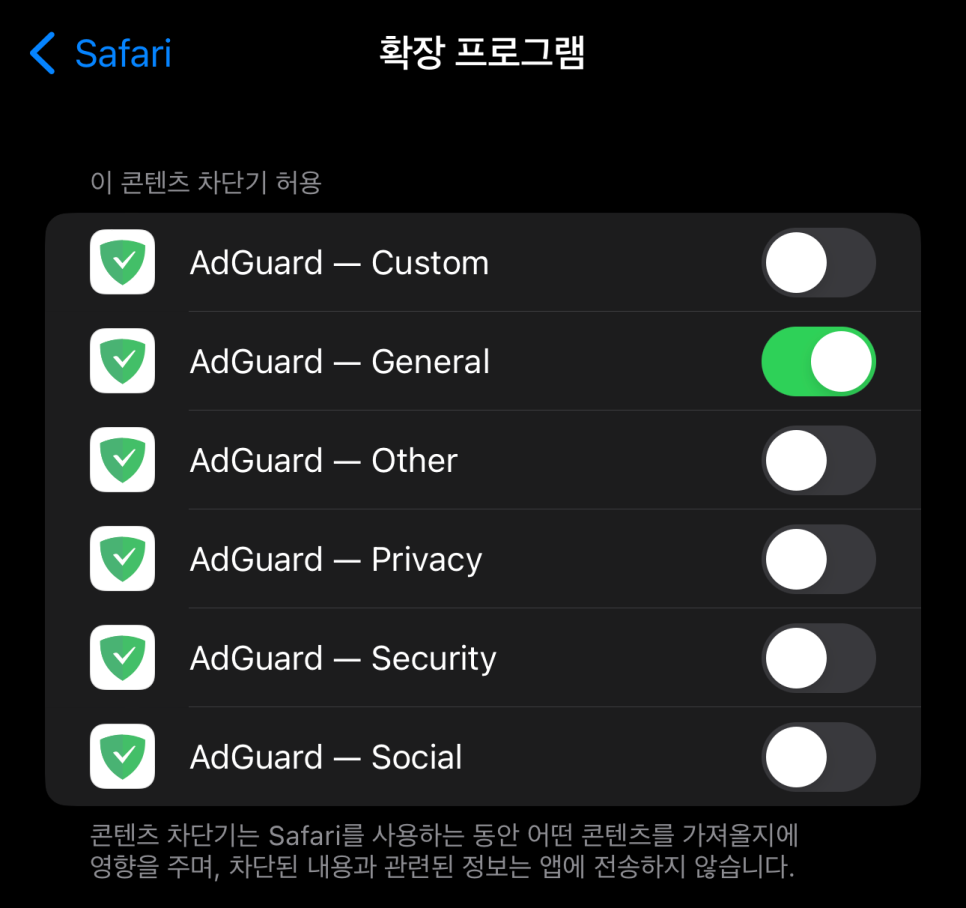
모든 설정을 마무리하였습니다.
광고 없이 쾌적한 웹서핑 되시기 바랍니다.